GIT2.25安装详细正确步骤
git安装原文链接:https://blog.csdn.net/m0_46495862/article/details/104853893?utm_source=blogxgwz7
下载地址: “https://git-scm.com/downloads”
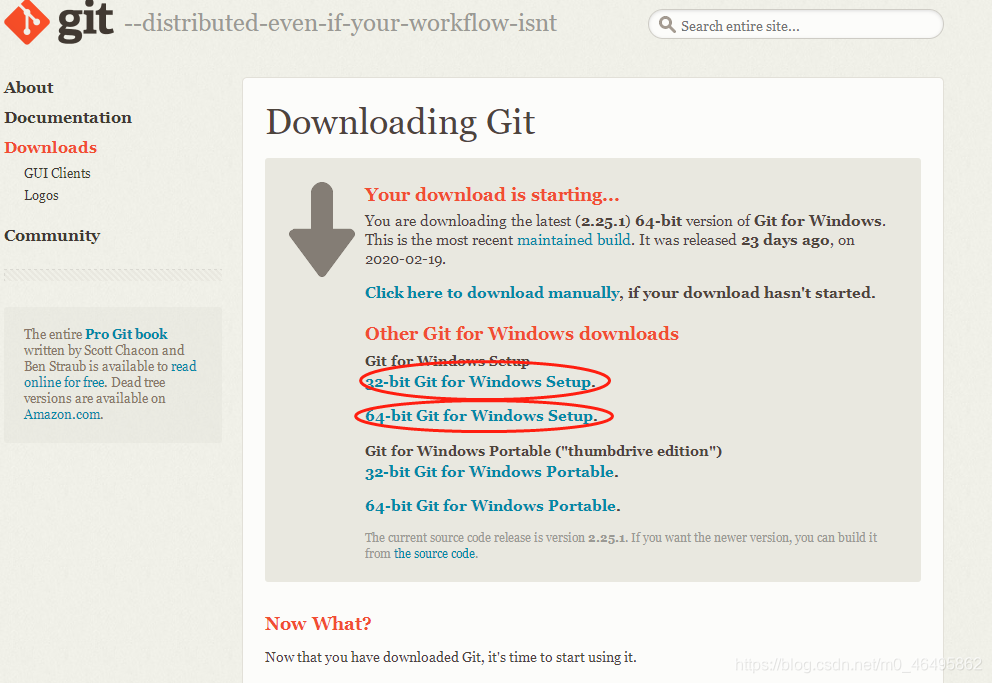
2.安装GIT
2.1打开GIT.exe安装程序
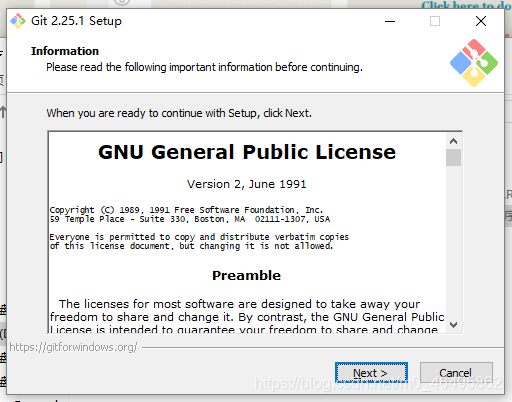
注: 以上为GIT的介绍以及一些版权的问题
2.2 选择程序安装路径,一般不选择默认的C盘安装
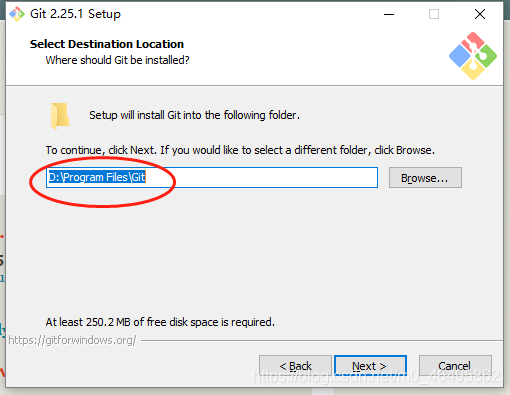
2.3 配置选项
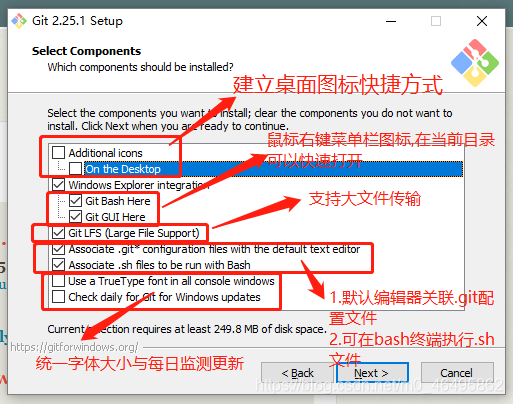
注: 大家可能容易在这里疑惑,记住默认基本别动就好,上面安装路径除外
详细介绍:
(1)图标组件(Addition icons) : 选择是否创建桌面快捷方式。
(2)桌面浏览(Windows Explorer integration) : 浏览源码的方法,使用bash 或者 使用Git GUI工具。
(3)大文件传输(gitLFS(large file support)):支持大文件传输
(4)关联配置文件 (Associate .git* configuration files with the default text editor): 是否关联 git 配置文件, 该配置文件主要显示文本编辑器的样式。
(5)关联shell脚本文件(Associate .sh files to be run with Bash) : 是否关联Bash命令行执行的脚本文件。
(6)使用TrueType编码(Use a TrueType font in all console windows) : 在命令行中是否使用TruthType编码, 该编码是微软和苹果公司制定的通用编码。
(7)每天更新(Check daily for Git for Windows updates) : 每天检查Git是否有Windows更新
2.4 在Windows开始菜单中创建快捷方式
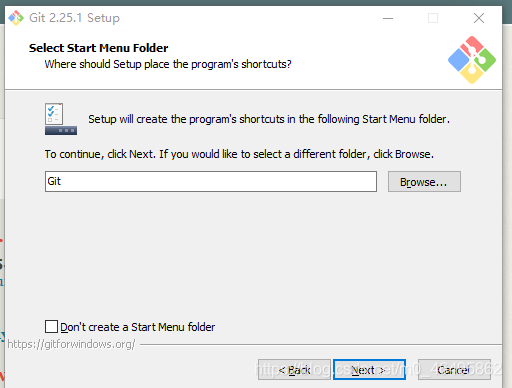
注: 选择默认
2.5 选择默认编辑器
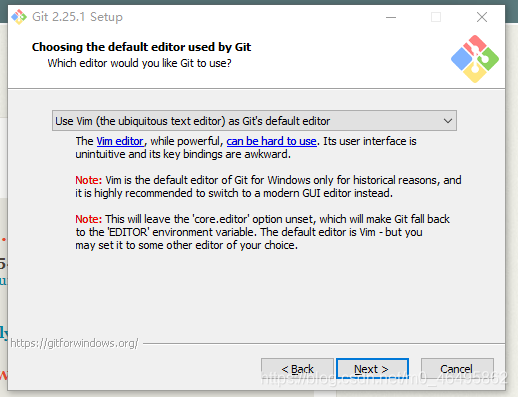
注: 一般选择使用linux系统的Vim编辑器
2.6 编辑环境变量
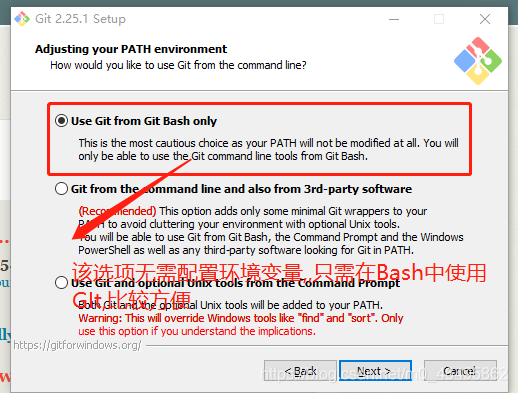
注: 此选项不需要配置环境变量,不用CMD启动GIT,比较简便
2.7 选择HTTPS传输协议
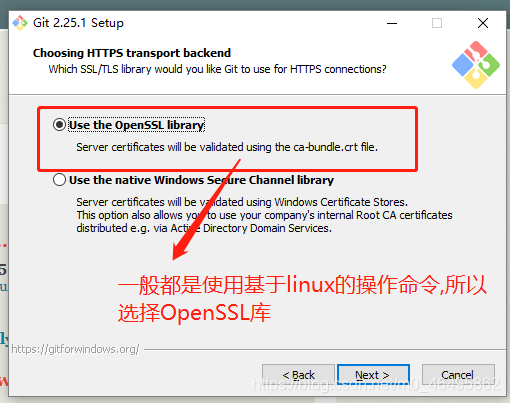
2.8 配置换行符(笔者小白,不是很懂,选择默认,众多大佬博客也是这样选滴)
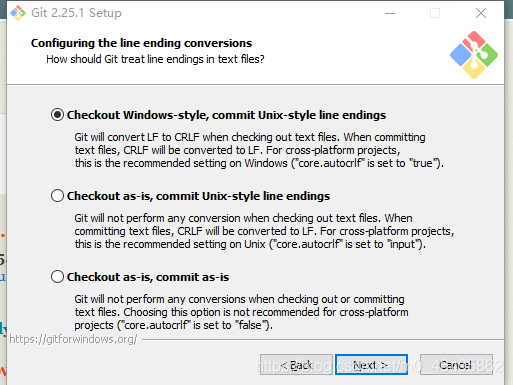
2.9 配置使用GIT Bash的终端(选择默认配置)
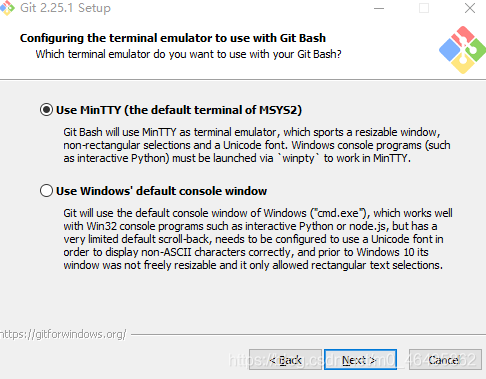
2.10 配置其他选项
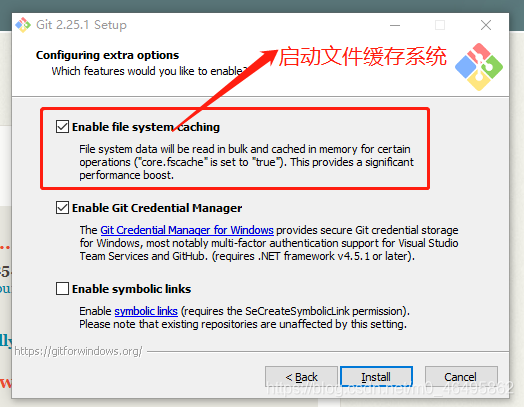
注: 上图第二个框选为GIT"类似安全终端"的配置选项
3 完成安装
知识点:
git是用c语言写的分布式版本控制系统。
-Git 与 SVN 区别点:
1、分布式:Git 是分布式的,SVN 不是
2、存储方式:Git 内容按元数据方式存储,而 SVN按文件。
3、Git 分支和 SVN 的分支不同:分支在 SVN 中一点都不特别,其实它就是版本库中的另外一个目录
4、版本号:Git 没有一个全局的版本号,而 SVN 有:
5、完整性:Git 的内容完整性要优于 SVN。Git 的内容存储使用的是 SHA-1 哈希算法。这能确保代码内容的完整性,确保在遇到磁盘故障和网络问题时降低对版本库的破坏。
-Git 工作区、暂存区和版本库概念
工作区:电脑里能看到的目录。
暂存区:英文叫stage, 或index。一般存放在 ".git目录下" 下的index文件(.git/index)中,所以暂存区有时也叫作索引(index)。
版本库:工作区有一个隐藏目录.git,这个不算工作区,而是Git的版本库。
当对工作区修改(或新增)的文件执行 "git add" 命令时,暂存区的目录树被更新,同时工作区修改(或新增)的文件内容被写入到对象库中的一个新的对象中,而该对象的ID被记录在暂存区的文件索引中。
当执行提交操作(git commit)时,暂存区的目录树写到版本库(对象库)中,master 分支会做相应的更新。即 master 指向的目录树就是提交时暂存区的目录树。
-命令:
创建初始化仓库:git init
用 git init 在目录中创建新的 Git 仓库。 可以在任何时候、任何目录中这么做,完全是本地化的。
在目录中执行 git init,就可以创建一个 Git 仓库了
使用指定目录作为Git仓库:
git init 目录名
git clone:
使用 git clone 拷贝一个 Git 仓库到本地,让自己能够查看该项目,或者进行修改。
执行命令:
git clone [url]
[url] 为你想要复制的项目,就可以了。
例如我们克隆 Github 上的项目:$ git clone git@github.com:schacon/simplegit.git
提交加添的文件:
git commit -m '操作解释'
git commit之后,想撤销commit
写完代码后,我们一般这样
git add . //添加所有文件
git commit -m "本功能全部完成"
执行完commit后,想撤回commit
git reset --soft HEAD^
注意,仅仅是撤回commit操作,您写的代码仍然保留。
几个参数:
--mixed
--soft
--hard
删除工作空间改动代码,撤销commit,撤销git add .
注意完成这个操作后,就恢复到了上一次的commit状态。
如果commit注释写错了,只是想改一下注释,只需要:
git commit --amend
此时会进入默认vim编辑器,修改注释完毕后保存就好了。
仓库克隆:
git clone <git仓库> <directory>,例:git clone git://github.com/schacon/grit.git mygrit
查看项目的当前状态:
git status ,加了 -s 参数,以获得简短的结果输出。如果没加该参数会详细输出内容
git diff
未缓存的改动:git diff
查看已缓存的改动: git diff --cached
查看已缓存的与未缓存的所有改动:git diff HEAD
显示摘要而非整个 diff:git diff --stat
配置用户名和邮箱地址:
$ git config --global user.name 'runoob'
$ git config --global user.email test@runoob.com
git reset HEAD 文件名:
git reset HEAD 命令用于取消已缓存的内容。在commit时不进行提交
删除文件操作:
如果把文件从暂存区域移除,但仍然希望保留在当前工作目录中,换句话说,仅是从跟踪清单中删除,使用 --cached 选项即可
git rm --cached <file>
递归删除:git rm –r *
文件重命名:
git mv 文件名 修改后文件名
创建分支命令:
git branch (branchname)
切换分支命令:
git checkout (branchname)
创建并切换分支:git checkout -b 名字
当你切换分支的时候,Git 会用该分支的最后提交的快照替换你的工作目录的内容, 所以多个分支不需要多个目录。
合并分支命令:git merge
列出分支基本命令:
git branch
没有参数时,git branch 会列出你在本地的分支。
如:$ git branch
* master
删除分支命令:
git branch -d (branchname)
合并分支:
git merge 分支名
查看历史记录:
可以用--oneline 选项来查看历史记录的简洁的版本。
$ git log --oneline
查看远程信息:git remote -v
分支打标签:git tag v1.0
删除标签:git tag -d v0.1
标签推送到远程:git push origin <tagname>
删除远程标签:
git tag -d <tagname>先删除本地标签;
git push origin :refs/tags/<tagname>再删除远程标签。